Меню сайта
Категории раздела
| Уроки для начинающих [43] |
Новости
Друзья сайта
| Главная » Статьи » Photoshop » Уроки для начинающих |
Все о градиентах в Photoshop
| Gradient tool Чтобы залить градиентом, проведите линию, удерживая левую кнопку мыши. Начало градиента - нажатие кнопки, конец - точка, в которой отпустите кнопку. Чтобы провести градиент точно под углом 90° или 45°, проводя линию, удерживайте на клавиатуре Shift. Примечание: градиент не может быть применен к изображениям в следующих режимах: Bitmap (файл в формате BMP), indexed-color иили 16-bit-per-channel (посмотреть можно в Image -> Mode). Опции заливки градиентом  A. Заданный градиент: щелкните на стрелочку рядом с образцом градиента, чтобы выбрать уже готовый, или на образец градиента, что открыть редактор. Выберите готовый градиент или создайте новый. B. Тип градиента:
Пример ниже показывает различные типы использования градиента с переходом от переднего плана (красного) к фону (зеленому):  C. Blendig Mode and Opacity (Режим смешивания и Прозрачность): Вы можете выбрать режим смешивания (то же, что и режим смешивания слоев) и Прозрачность. D. Reverse (Обратить): Вы можете поменять местами цвета переднего плана и фона. E. Dither (Сглаживание): Создание гладкого смешивания, плавный переход между цветами. F: Transparency (Локальная Прозрачность): Использование маски для заливки градиентом. Применение редактора градиента Диалоговое окно редактора позволяет вам создать новый градиент, изменяя копию существующего. Вы можете также добавить промежуточные цвета к градиенту, создавая смесь между более чем двумя цветами. 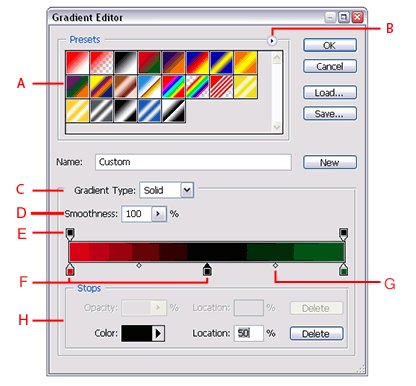 A. Gradient Preset (Заданный Градиент): Коллекция градиентов - это загруженные в настоящее время в фотошоп наборы. Если вы хотите дублировать, переименовать или удалить градиент, нажмите на нем правой кнопкой и выберите нужную опцию. Для изменений в существующем градиенте рекомендуется сначала создать его копию. B. Palette menu (Меню палитры): Позволяет вам загрузить в диалоговое окно другой набор градиентов. C. Gradient Type (Тип градиента): Чтобы создать гладкий градиент выберите Solid. Чтобы создать шумовой, выберите Noise. D. Smoothness (Сглаживание): Определите гладкость перехода между цветами для всего градиента в целом. Чем выше значение, тем больше гладкость. E. Opacity stop (Управление прозрачностью): Вы можете задать прозрачность любому из цветов и оттенков градиента от 0% до 100% в графе Opacity в меню Stops (H). Чтобы сделать меню Stops (H) активным, нажмите на один из верхних локаторов  . Значения, которые вы зададите, будут применены к выбранному локатору. . Значения, которые вы зададите, будут применены к выбранному локатору.
Примечание: локатор изменяет цвет в зависимости от выбранных параметров: при прозрачности 100% - черный  , 50% - серый , 50% - серый  , 0% - белый , 0% - белый  . .F. Color stops (Управление цветом): Вы можете выбирать любые цвета и оттенки. Чтобы сделать меню Stops (H) активным, нажмите на один из нижних локаторов  . .
Примечание: локатор изменяет цвет в зависимости от заданного вами цвета. G. Midpoint ("Золотая середина"): Ромбики-локаторы указывают на середину слияния двух цветов (нижние) или на центр от начальной до последней точки прозрачности (верхние). Чем больше у вас локаторов, тем больше ромбиков Midpoint.
H. Stops Section: Окно параметров для вышеуказанных локаторов. После создания нового градиента вы можете задать ему имя в графе Name и нажать кнопку New. Новый градиент тут же появится в диалоговом окне. Заливка Noise Gradient (Шумовой Градиент) Шумовой градиент - градиент, который содержит беспорядочно распределенные цвета в пределах диапазона цветов, которые вы определяете. Вы можете создать шумовой градиент, выбрав Noise в Типе Градиента в диалоговом окне редактора градиента. Гладкость шумового градиента - изменение значений Roughness в процентах. Картинка ниже показывает градиент с различными значениями:  Опции Шумового градиента: 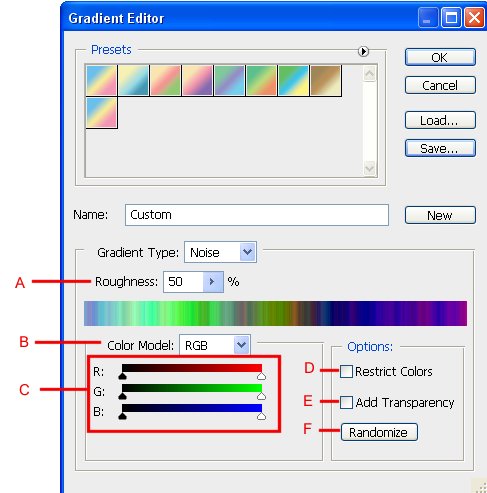 A. Roughness (Грубость): Чтобы изменить данный параметр, введите числовое значение или подвигайте ползунок. B: Color Model (Цветовая модель): Вы можете выбрать из списка одну из цветовых моделей: RGB, HSB или LAB. C: Color Slider (Цветный ползунки): Перемещая ползунки, вы выбираете тот или иной диапазон цвета. Например, если вы выбрали модель HSB, вы можете ограничить градиент сине-зелеными оттенками, высокой насыщенностью и средней яркостью. D: Restrict Colors (Ограничение цвета): Вы можете проверить, не содержит ли ваш градиент цвета, не входящие в гамму для печати. E: Add Transparency (Добавить прозрачность): Включение прозрачности в шумовой градиент. К сожалению, управлять прозрачностью в полной мере вы не можете. Она задается программой. F: Randomize: Эта опция изменяет ваш градиент. К сожалению, понять, каким образом, ни я, ни англоязычный автор урока не смогли. Нажимать на кнопку можно бессчетное количество раз, и каждый раз вы получите новый градиент. Так что смело жмите, пока не найдете тот, который вам понравится! Источник: http://www.liveinternet.ru/community/new_photoshopinka | |
| Просмотров: 25454 | Рейтинг: 5.0/1 |
| html-cсылка на публикацию | |
| BB-cсылка на публикацию | |
| Прямая ссылка на публикацию |

Самые популярные записи на сайте:
| Всего комментариев: 0 | |
